- Πώς να διορθώσετε το Netflix που δεν λειτουργεί σε Samsung Smart TV
- Διόρθωση 1: Επανεκκινήστε την τηλεόρασή σας
- Επιδιόρθωση 2: Ελέγξτε τους διακομιστές Netflix
- Διόρθωση 3: Ελέγξτε το Διαδίκτυο
- Διόρθωση 4: Εκκαθάριση προσωρινής μνήμης
- Διόρθωση 5: Ενημερώστε την εφαρμογή Netflix
- Διόρθωση 6: Ελέγξτε για ενημέρωση λειτουργικού συστήματος TV
- Επιδιόρθωση 7: Επανεγκαταστήστε την εφαρμογή
- Διόρθωση 8: Επαναφορά της Samsung Smart TV
- Διόρθωση 9: Αναφορά ομάδας Netflix
- Γιατί το Netflix δεν λειτουργεί στη Samsung Smart TV μου;
- Πώς μπορώ να αποκτήσω το Netflix στη Samsung Smart TV μου;
- Πώς να διορθώσετε τη μαύρη οθόνη Netflix στην τηλεόραση Samsung;
- Πώς μπορώ να αποσυνδεθώ από το Netflix στην τηλεόρασή μου Samsung;
- Πώς να διορθώσετε το Netflix που δεν λειτουργεί σε Samsung TV;
- Γιατί η Samsung Smart TV μου δεν συνδέεται στο Διαδίκτυο;
- Γιατί το Netflix δεν φορτώνει στην τηλεόρασή μου;
- Πώς μπορώ να αποκτήσω το Netflix στην Smart TV μου;
- Πώς μπορώ να βρω την εφαρμογή Netflix στην τηλεόρασή μου;
- Μπορώ να παρακολουθήσω το Netflix στην τηλεόρασή μου Samsung;
- Πώς μπορώ να διορθώσω τη μαύρη οθόνη στο Netflix;
- Πώς να διορθώσετε τη μαύρη οθόνη σε Samsung Smart TV;
- Γιατί το Netflix μου γίνεται μαύρο κατά τη ροή;
- Πώς μπορώ να αποσυνδεθώ από το Netflix στα Windows 10;
Η Netflix, Inc. είναι μια συνδρομητική υπηρεσία ροής και μια εταιρεία παραγωγής με έδρα τις Ηνωμένες Πολιτείες. Ιδρύθηκε στις 29 Αυγούστου 1997 και συνήθως παρέχει μια συλλογή ταινιών και διαδικτυακών σειρών μέσω της πλατφόρμας OTT. Ωστόσο, η πλατφόρμα χρησιμοποιείται από εκατομμύρια χρήστες από όλο τον κόσμο.
Εν τω μεταξύ, μια μεγάλη βάση χρηστών φέρει μεγάλη ευθύνη, αλλά δυστυχώς, αργά και σταθερά, η δημοτικότητά της βρίσκεται συνεχώς σε πτωτική τάση λόγω διαφόρων ζητημάτων. Λοιπόν, λόγω αυτών των πραγμάτων, ο ανταγωνιστής του όπως το Amazon Prime Video, που παρατηρήθηκε από πολλούς χρήστες. Ωστόσο, υπάρχουν διάφοροι λόγοι πίσω από αυτά τα πράγματα, αλλά οι χρήστες συχνά παραπονιούνται ότι η εφαρμογή Netflix δεν λειτουργεί στις συσκευές τους.
Εν τω μεταξύ, πρόσφατα, για ορισμένους χρήστες, το Netflix δεν λειτουργεί ούτε ανοίγει στη Samsung Smart TV τους. Ωστόσο, δεν υπάρχουν ιδιαίτεροι λόγοι για τους οποίους λαμβάνετε αυτό το σφάλμα. Ωστόσο, και πάλι, καταβάλαμε κάθε δυνατή προσπάθεια για να επιλύσουμε αυτό το ζήτημα για εσάς.

Πώς να διορθώσετε το Netflix που δεν λειτουργεί σε Samsung Smart TV
Υπάρχουν διάφορες διαθέσιμες μέθοδοι που θα σας βοηθήσουν να διορθώσετε το Netflix που δεν λειτουργεί σε Samsung Smart TV. Αλλά, εδώ, έχουμε εξηγήσει μόνο εκείνα που η ομάδα μας προσωπικά προσπαθεί και βρίσκει χρήσιμα. Λοιπόν, ας τους ρίξουμε μια ματιά τώρα:
Διόρθωση 1: Επανεκκινήστε την τηλεόρασή σας
Η επανεκκίνηση της τηλεόρασής σας θα είναι η σωστή επιλογή για την επίλυση τυχόν προσωρινών σφαλμάτων και δυσλειτουργιών που είναι αποθηκευμένα στον αποθηκευτικό χώρο της τηλεόρασής σας. Σε αυτήν την εποχή, οι έξυπνες τηλεοράσεις κάνουν πολύ περισσότερα από ό,τι στο παρελθόν, επομένως απαιτούν και αυτές μια επανεκκίνηση μία φορά για να βεβαιωθείτε ότι η τηλεόραση λειτουργεί σωστά χωρίς σφάλματα.
Διαφημίσεις
Επομένως, σας προτείνουμε να επαναφέρετε την έξυπνη τηλεόρασή σας Samsung τουλάχιστον μία φορά πριν εκτελέσετε οποιαδήποτε από τις συγκεκριμένες μεθόδους. Ωστόσο, η επανεκκίνηση της συσκευής σας θα καθαρίσει το χάος και θα αποτρέψει το πάγωμα στη μέση ενός βίντεο, προβλήματα σύνδεσης και υπηρεσίες που δεν ανταποκρίνονται, ακριβώς όπως το Netflix δεν λειτουργεί.
Υπάρχουν αναφορές όπου οι χρήστες ανέφεραν ότι διόρθωσαν με επιτυχία το πρόβλημα κάνοντας επανεκκίνηση της συσκευής τους.Επομένως, φροντίστε να εκτελέσετε αυτήν την επιδιόρθωση και ενημερώστε μας αν βοηθά πραγματικά.
Επιδιόρθωση 2: Ελέγξτε τους διακομιστές Netflix
Διαφήμιση
Είναι πιθανό ότι επειδή ο διακομιστής είναι εκτός λειτουργίας, η έξυπνη τηλεόρασή σας Samsung να μην μπορεί να τα συνδέσει για κάποιο χρονικό διάστημα, πιθανώς να εμποδίζεται η λειτουργία τους, γεγονός που μπορεί να έχει ως αποτέλεσμα αυτού του είδους το πρόβλημα. Αλλά, πώς θα ελέγξετε εάν οι διακομιστές λειτουργούν; Λοιπόν, απλά μπορείτε απλά να μετακινηθείτε προς το DownDetector και να ελέγξετε αν υπάρχουν άλλοι άνθρωποι που έχουν αναφέρει το ίδιο σφάλμα.
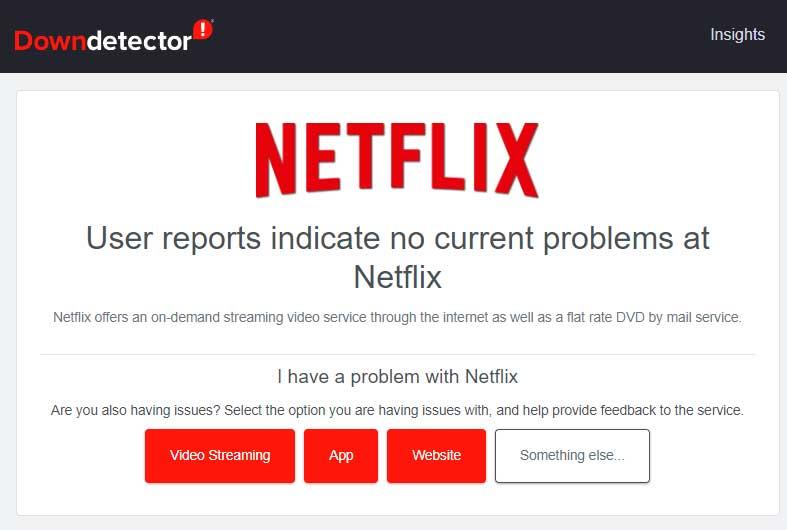
Διαφημίσεις
Επίσης, φροντίστε να κάνετε κλικ στο Έχω ένα πρόβλημα με το Netflix. Εν τω μεταξύ, πρέπει επίσης να ακολουθήσετε το Αξιωματούχοι του Netflix στο Twitter επειδή θα ενημερώνουν πάντα τους χρήστες τους με τη λαβή τους στο Twitter για οποιοδήποτε τρέχον ζήτημα.
Διόρθωση 3: Ελέγξτε το Διαδίκτυο
Είναι πολύ σημαντικό να χρησιμοποιείτε μια καλή σύνδεση στο Διαδίκτυο για να βεβαιωθείτε ότι το Netflix λειτουργεί σωστά. Μπορείτε απλώς να τοποθετήσετε τον δείκτη του ποντικιού προς το Ookla speed Tester και να ελέγξετε την ταχύτητα του δρομολογητή σας στο διαδίκτυο. Μετά από αυτό, εάν διαπιστώσετε ότι ο δρομολογητής σας σας δίνει χαμηλή ταχύτητα στο διαδίκτυο, ενεργοποιήστε τον δρομολογητή και δοκιμάστε ξανά την ταχύτητα. Εάν εξακολουθεί να είναι κακή, τότε φροντίστε να επικοινωνήσετε με τον ISP σας και να τους ρωτήσετε για το ζήτημα του δικτύου.
Διόρθωση 4: Εκκαθάριση προσωρινής μνήμης
Υπάρχουν πιθανές πιθανότητες να υπάρχουν κάποια προσωρινά δεδομένα προσωρινής μνήμης αποθηκευμένα στην τηλεόρασή σας που αποθηκεύονται με την πάροδο του χρόνου. Έτσι, όταν αυτά τα αρχεία καταστραφούν ή καταστραφούν, αρχίζετε να αντιμετωπίζετε τέτοιου είδους προβλήματα. Επομένως, πρέπει να τα αφαιρέσετε αφού καθορίσετε το χρονικό διάστημα. Επομένως, ας ρίξουμε μια ματιά στα βήματα:
Διαφημίσεις
- Αρχικά, χρησιμοποιήστε το τηλεχειριστήριό σας, πατήστε το Σπίτι κουμπί στη Samsung smart TV σας.
- Στη συνέχεια, τοποθετήστε το δείκτη του ποντικιού στο Ρυθμίσεις και κάντε κλικ στο Εφαρμογές.
- Μετά από αυτό, κατευθυνθείτε προς το Εφαρμογές συστήματος.
- Στη συνέχεια, επιλέξτε την εφαρμογή Netflix και πατήστε το Εκκαθάριση προσωρινής μνήμης κουμπί ακολουθούμενο από το ΟΚ.
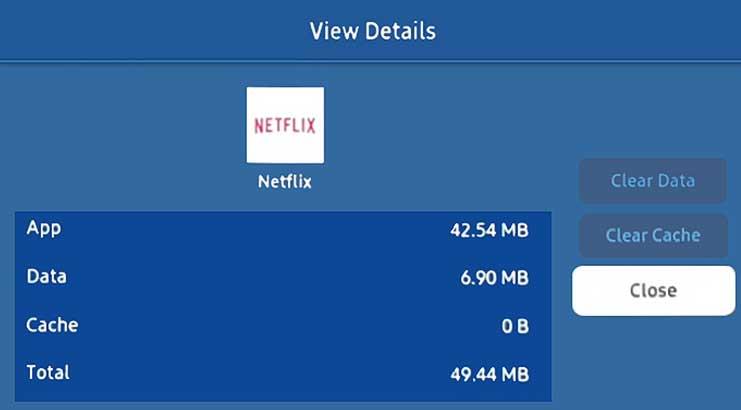
Διόρθωση 5: Ενημερώστε την εφαρμογή Netflix
Οι προγραμματιστές κυκλοφορούν τακτικά ενημερώσεις για να διατηρούν την εφαρμογή ενημερωμένη με τον νέο κόσμο για τους χρήστες, όπως εμφανίζεται στο μενού ειδοποιήσεων και στο Samsung App Store.
Ομοίως, επειδή οι ενημερώσεις περιλαμβάνουν ενημερώσεις κώδικα σφαλμάτων, βελτιώσεις διεπαφής χρήστη και νέες δυνατότητες που ζήτησαν οι χρήστες στο παρελθόν, έτσι, υπάρχουν πιθανότητες οι προγραμματιστές να έχουν κυκλοφορήσει μια μικρή ενημέρωση για να κάνουν κάποιες αλλαγές και να μην την έχετε ενημερώσει ακόμα. αυτός είναι ο λόγος που αντιμετωπίζετε το πρόβλημα που δεν λειτουργεί το Netflix. Επομένως, συνιστάται να συνεχίσετε να ελέγχετε για ενημερώσεις και, εάν είναι διαθέσιμες, να φροντίζετε να τις εγκαταστήσετε. Στη συνέχεια, θα διαπιστώσετε ότι το ζήτημα του Netflix θα επιλυθεί αυτόματα.
Διόρθωση 6: Ελέγξτε για ενημέρωση λειτουργικού συστήματος TV
Ελέγξατε εάν το λειτουργικό σύστημα Samsung Smart TV είναι ενημερωμένο ή όχι; Εάν όχι, τότε φροντίστε να το ελέγξετε χρησιμοποιώντας τα βήματα που αναφέραμε παρακάτω. Όμως, προτού ξεκινήσουμε με αυτά, βεβαιωθείτε ότι έχετε συνδεθεί στο διαδίκτυο. Τώρα, ας ξεκινήσουμε με τα βήματα:
- Αρχικά, χρησιμοποιήστε το τηλεχειριστήριο της τηλεόρασης και τοποθετήστε το δείκτη του ποντικιού στο Ρυθμίσεις.
- Στη συνέχεια, κάντε κλικ στο Υποστήριξη ακολουθούμενο από το Αναβάθμιση λογισμικού.
- Μετά από αυτό, χτυπήστε Ενημέρωση τώρα. Στη συνέχεια, η νέα ενημέρωση θα γίνει αυτόματα λήψη και εγκατάσταση στη Samsung Smart TV σας. Ωστόσο, αυτές οι ενημερώσεις συνήθως διαρκούν λίγα λεπτά. Επομένως, φροντίστε να μην απενεργοποιήσετε την τηλεόραση μέχρι να ολοκληρωθεί η ενημέρωση του λειτουργικού συστήματος.
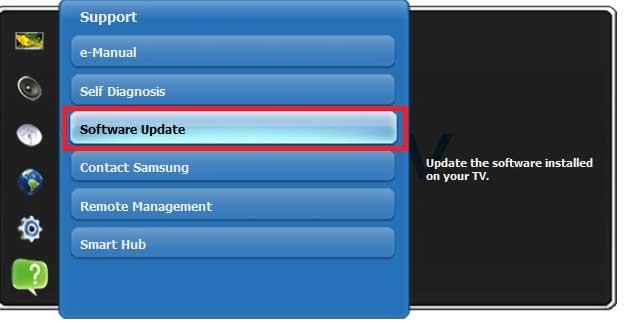
Επιδιόρθωση 7: Επανεγκαταστήστε την εφαρμογή
Μια άλλη επιδιόρθωση που έχει τη δυνατότητα να επιλύσει το πρόβλημα που δεν λειτουργεί το Netflix στη Samsung Smart TV σας. Ναι, πρέπει να εγκαταστήσετε ξανά την εφαρμογή Netflix στη συσκευή σας ακολουθώντας τα βήματα που αναφέρονται παρακάτω:
- Αρχικά, χρησιμοποιήστε το τηλεχειριστήριο και πατήστε το κουμπί Smart Hub.
- Στη συνέχεια, επιλέξτε τις Εφαρμογές και αναζητήστε το Netflix. Στη συνέχεια, ανοίξτε το και πρώτα απεγκαταστήστε το.
- Μετά από αυτό, επανεκκινήστε την τηλεόρασή σας και ακολουθήστε ξανά τις παραπάνω δύο μεθόδους. Στη συνέχεια, πατήστε το κουμπί Λήψη.
- Αυτό είναι. Τώρα, πρέπει να περιμένετε μέχρι να εγκατασταθεί το Netflix στην τηλεόρασή σας. Στη συνέχεια, ελέγξτε εάν το πρόβλημα έχει επιλυθεί ή όχι.
Διόρθωση 8: Επαναφορά της Samsung Smart TV
Εάν εξακολουθείτε να μην μπορείτε να επιλύσετε το πρόβλημα που δεν λειτουργεί το Netflix, τότε η μόνη δυνατή λύση που θα σας βοηθήσει είναι να επαναφέρετε τη Samsung Smart TV. Λοιπόν, ορίστε τα βήματα για αυτό:
- Αρχικά, ενεργοποιήστε την τηλεόραση Samsung, χρησιμοποιήστε το τηλεχειριστήριο της τηλεόρασής σας και πατήστε το Μενού κουμπί.
- Στη συνέχεια, κάντε κλικ στο Υποστήριξη ακολουθούμενη από Αυτοδιάγνωση.
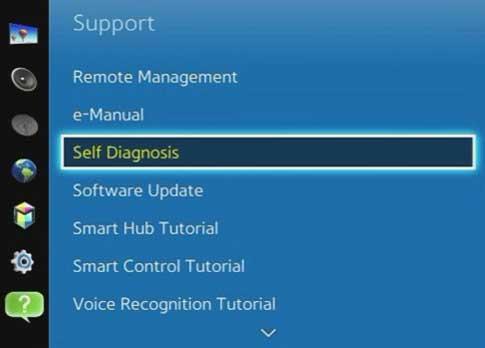
- Μετά από αυτό, πατήστε στο Επαναφορά και εισάγετε το δικό σας PIN Ασφαλείας.

- Στη συνέχεια, θα λάβετε μια οθόνη επαναφοράς με ένα προειδοποιητικό μήνυμα. Επομένως, ακολουθήστε τις οδηγίες που εμφανίζονται στην οθόνη και φροντίστε να μην απενεργοποιήσετε την τηλεόραση εκτός εάν ολοκληρωθεί η διαδικασία.
Διαβάστε επίσης: Διόρθωση: Το Netflix δεν λαμβάνει πρόβλημα με τον κωδικό επαλήθευσης
Διόρθωση 9: Αναφορά ομάδας Netflix

Εάν τίποτα δεν βοηθά, σας προτείνουμε να καταχωρήσετε το πρόβλημα στην ομάδα υποστήριξης του Netflix. Στη συνέχεια, μπορείτε απλά να κάνετε κλικ στον συγκεκριμένο σύνδεσμο και να ελέγξετε εάν υπάρχουν διαθέσιμες μέθοδοι για την επίλυση του συγκεκριμένου ζητήματος. Διαφορετικά, μπορείτε επίσης να χρησιμοποιήσετε το Καλέστε μας ή Ξεκινήστε τη Ζωντανή Συνομιλία.
Έτσι, αυτό είναι όλο για το πώς να διορθώσετε το πρόβλημα που δεν λειτουργεί το Netflix στη Samsung Smart TV σας. Ελπίζουμε ότι αυτό το άρθρο σας βοήθησε. Αλλά, ας υποθέσουμε ότι σε περίπτωση που χρειάζεστε περισσότερες πληροφορίες σχετικά με το θέμα, σχολιάστε παρακάτω.
FAQ
Γιατί το Netflix δεν λειτουργεί στη Samsung Smart TV μου;
Υπάρχουν δύο πράγματα που πρέπει να κάνετε για να φορτώσετε την εφαρμογή Netflix. Σύμφωνα με το Netflix, πρώτα, απενεργοποιήστε και αποσυνδέστε την τηλεόρασή σας Samsung. Στη συνέχεια, περιμένετε τουλάχιστον 5 λεπτά, ενεργοποιήστε την ξανά και δοκιμάστε να φορτώσετε ξανά την εφαρμογή. Εάν αυτό δεν λειτουργήσει, πρέπει να επικοινωνήσετε με την Υποστήριξη Πελατών της Samsung.
Πώς μπορώ να αποκτήσω το Netflix στη Samsung Smart TV μου;
Αφού εγγραφείτε, μεταβείτε στην Αρχική οθόνη της Samsung Smart TV σας. Ανοίξτε το κατάστημα εφαρμογών και αναζητήστε το “Netflix” στη Samsung Smart TV σας. Μόλις εγκατασταθεί, συνδεθείτε χρησιμοποιώντας τα διαπιστευτήριά σας Netflix. Τώρα μπορείτε να κάνετε ροή Netflix σε Samsung Smart TV. Κάντε κλικ εδώ για να εγγραφείτε στο Netflix.
Πώς να διορθώσετε τη μαύρη οθόνη Netflix στην τηλεόραση Samsung;
Δείτε πώς λειτουργεί το Netflix στην τηλεόρασή σας Samsung. Η μαύρη οθόνη στην εφαρμογή Netflix μπορεί να διορθωθεί μεταβαίνοντας στο πίσω μενού και ανοίγοντας ξανά το Netflix.Εάν αυτό δεν λειτουργήσει, θα θέλετε να κάνετε επανεκκίνηση κλείνοντας την τηλεόρασή σας και αποσυνδέοντάς την για 5 λεπτά και επανεκκινώντας την.
Πώς μπορώ να αποσυνδεθώ από το Netflix στην τηλεόρασή μου Samsung;
Αλλά αν αυτό εξακολουθεί να συμβαίνει, θα θέλετε να αποσυνδεθείτε από το Netflix στην τηλεόρασή σας Samsung και, στη συνέχεια, να συνδεθείτε ξανά. Για να το κάνετε αυτό, ανοίξτε την εφαρμογή Netflix και επιλέξτε είτε «Ρυθμίσεις», το εικονίδιο του οδοντωτού τροχού ή «Λήψη βοήθειας». Στη συνέχεια, θα υπάρχει μια επιλογή αποσύνδεσης. Επιλέξτε αυτήν την επιλογή και θα αποσυνδεθείτε από τον λογαριασμό σας στο Netflix.
Πώς να διορθώσετε το Netflix που δεν λειτουργεί σε Samsung TV;
Δείτε πώς μπορείτε να το διορθώσετε. Υπάρχουν δύο πράγματα που πρέπει να κάνετε για να φορτώσετε την εφαρμογή Netflix. Σύμφωνα με το Netflix, πρώτα, απενεργοποιήστε και αποσυνδέστε την τηλεόρασή σας Samsung. Στη συνέχεια, περιμένετε τουλάχιστον 5 λεπτά, ενεργοποιήστε την ξανά και δοκιμάστε να φορτώσετε ξανά την εφαρμογή. Εάν αυτό δεν λειτουργήσει, πρέπει να επικοινωνήσετε με την Υποστήριξη Πελατών της Samsung.
Γιατί η Samsung Smart TV μου δεν συνδέεται στο Διαδίκτυο;
Αλλά το μόντεμ WiFi σας δεν είναι συνδεδεμένο στο Διαδίκτυο και το σήμα WiFi δείχνει ότι η τηλεόρασή σας είναι συνδεδεμένη στο μόντεμ WiFi. Θα πρέπει να προσπαθήσετε να μεταβείτε στην ιστοσελίδα του smartphone ή του υπολογιστή σας χρησιμοποιώντας την ίδια σύνδεση WiFi για να ελέγξετε εάν είναι συνδεδεμένο το Διαδίκτυο. Εάν τίποτα από αυτά δεν λειτουργεί, είναι καλύτερο να επικοινωνήσετε με την Υποστήριξη της Samsung για να εξηγήσετε το πρόβλημα.
Γιατί το Netflix δεν φορτώνει στην τηλεόρασή μου;
Εάν η εφαρμογή Netflix δεν φορτωθεί ή μια ταινία ή εκπομπή δεν ξεκινήσει, είναι πιθανό η υπηρεσία Netflix να είναι απενεργοποιημένη ή να μην είναι διαθέσιμη. Χρησιμοποιήστε αυτόν τον σύνδεσμο για να ελέγξετε εάν υπάρχει πρόβλημα με τον διακομιστή του Netlix. Αν υπάρχει, δεν έχετε άλλη επιλογή από το να περιμένετε να το φτιάξουν.
Πώς μπορώ να αποκτήσω το Netflix στην Smart TV μου;
Σε αυτήν την περίπτωση, μεταβείτε στο κατάστημα εφαρμογών έξυπνης τηλεόρασης και αναζητήστε το Netflix και, στη συνέχεια, κάντε λήψη και εγκαταστήστε το. Τώρα εκτελέστε την εφαρμογή από εκεί ή επιστρέψτε στην προεγκατεστημένη λίστα εφαρμογών σας και εκτελέστε την εφαρμογή, εισαγάγετε τη διεύθυνση email και τον κωδικό πρόσβασής σας στο Netflix – και είστε έτοιμοι.
Πώς μπορώ να βρω την εφαρμογή Netflix στην τηλεόρασή μου;
Εάν δεν έχετε κουμπί Netflix, μπορείτε συνήθως να βρείτε την εφαρμογή Netflix με τις άλλες εφαρμογές και υπηρεσίες Διαδικτύου σας. Εάν χρειάζεστε βοήθεια για την εύρεση της εφαρμογής, αναζητήστε το Κέντρο βοήθειας για “Χρήση του Netflix ενεργό”, ακολουθούμενο από την επωνυμία της τηλεόρασής σας. Εκεί, θα βρείτε βήματα για τον εντοπισμό της εφαρμογής στην καρτέλα Ρύθμιση Netflix.
Μπορώ να παρακολουθήσω το Netflix στην τηλεόρασή μου Samsung;
Χρησιμοποιήστε αυτό το άρθρο για να μάθετε σχετικά με τις δυνατότητες του Netflix στην τηλεόραση Samsung, τον προβολέα, τη συσκευή αναπαραγωγής Blu-ray ή το σύστημα οικιακού κινηματογράφου, συμπεριλαμβανομένου του τρόπου ρύθμισης και αποσύνδεσης του λογαριασμού σας. Εάν δεν γνωρίζετε εάν το Netflix λειτουργεί στη συσκευή σας, ακολουθήστε τα βήματα στην ενότητα “Ρύθμιση Netflix”. Το Netflix είναι διαθέσιμο σε πολλές συσκευές Samsung.
Πώς μπορώ να διορθώσω τη μαύρη οθόνη στο Netflix;
Η μαύρη οθόνη στην εφαρμογή Netflix μπορεί να διορθωθεί μεταβαίνοντας στο πίσω μενού και ανοίγοντας ξανά το Netflix. Εάν αυτό δεν λειτουργήσει, θα θέλετε να κάνετε επανεκκίνηση κλείνοντας την τηλεόρασή σας και αποσυνδέοντάς την για 5 λεπτά και επανεκκινώντας την. Εάν εξακολουθείτε να έχετε μαύρη οθόνη, θα πρέπει να απεγκαταστήσετε και να επανεγκαταστήσετε το Netflix, και αν εξακολουθεί να μην λειτουργεί.
Πώς να διορθώσετε τη μαύρη οθόνη σε Samsung Smart TV;
Αυτό είναι πιθανό να διορθώσει το πρόβλημα της μαύρης οθόνης που αντιμετωπίζετε στη Samsung Smart TV σας. Για να επαναφέρετε την τηλεόραση, ακολουθήστε τα παρακάτω βήματα: Πατήστε το κουμπί Μενού στο τηλεχειριστήριό σας. Από το κύριο μενού, κάντε κλικ στις Ρυθμίσεις και πατήστε Enter στο τηλεχειριστήριό σας.
Γιατί το Netflix μου γίνεται μαύρο κατά τη ροή;
Ένα από αυτά τα πιο συνηθισμένα ζητήματα είναι τα προβλήματα μαύρης οθόνης του Netflix κατά τη ροή του περιεχομένου βίντεο στη συσκευή μας. Ανεξάρτητα από τη συσκευή που χρησιμοποιείτε, πολλοί χρήστες αναφέρουν ότι η οθόνη τους γίνεται μαύρη και τίποτα δεν είναι ορατό. Πολλοί παράγοντες ευθύνονται για το ζήτημα της μαύρης οθόνης, όπως προβλήματα διακομιστή, κατεστραμμένα αρχεία εγκατάστασης ή αρχεία συστήματος.
Πώς μπορώ να αποσυνδεθώ από το Netflix στα Windows 10;
Μια λίστα με τις εφαρμογές που ταιριάζουν θα εμφανιστεί στο μενού Έναρξη καθώς πληκτρολογείτε. Κάντε κλικ στο Netflix. Είναι η εφαρμογή που έχει μαύρο λογότυπο με κόκκινο κεφαλαίο «Ν» στο κέντρο. Κάντε κλικ στο ⋯. Βρίσκεται στην επάνω δεξιά γωνία της εφαρμογής.Αυτό ανοίγει ένα αναπτυσσόμενο μενού. Κάντε κλικ στην επιλογή Έξοδος. Έχετε πλέον αποσυνδεθεί από την εφαρμογή Netflix στον υπολογιστή σας με Windows.












